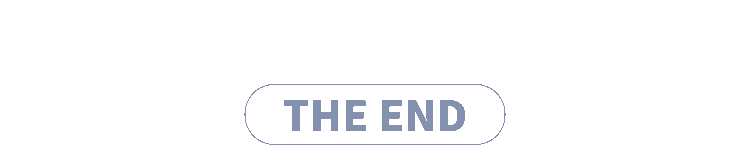- 1[MySQL] MySQL表的约束_mysql表约束
- 2Pycharm2023.2左右版本出现项目无法自动关闭的问题(真解决方法!)_pycharm关闭后一直显示正在关闭项目
- 3git保存用户名密码的方法_git debian 保存密码
- 4Error #15: Initializing libiomp5md.dll, but found libiomp5md.dll already initialized.
- 5Visual Studio 2022调节字体大小_visual stdio 2022 输出警告 错误 的窗口 将字体设置大一点
- 6Vue 仿网易云音乐 WebApp
- 7RT-Thread ART-Pi 外部SPI Flash 使用FATFS文件系统_art-pi bootloader
- 8毕业设计:基于深度学习的垃圾图像分类 人工智能 python_基于deeplearning的图片智能分类毕业设计
- 9linux系统编程之管道(一)
- 1013-NLP之Bert多分类实现案例(数据获取与处理)_bert分类代码
JetBrains 移除 AI Assistant,IntelliJ IDEA 2024.1 Beta 发布
赞
踩

IntelliJ IDEA 2024.1 Beta 来了~
整理 | 梦依丹
出品丨AI 科技大本营(ID:rgznai100)
IntelliJ IDEA 2024.1 Beta 现在可下载体验,在该版本中,JetBrains 移除了 AI 助理,作为独立插件供大家使用,除此之外,该版本的其他重要变化有:
支持 Java 22 功能
完整行代码完成
更新终端工具窗口
条件语句覆盖率
编辑器中的固定行
在项目索引期间更早地提供 IDE 功能
在编辑器中进行代码审查
加强对 GitHub Actions 的支持
改进的日志工作流程
多语句的行内断点
提升 Maven 项目的打开速度
支持 OpenRewrite
支持 WireMock 服务器
……

Java 方面
全新改版的冲突检测对话框
在 v2024.1 版本中,为提高用户体验和可读性,JetBrains 对冲突检测对话框进行了全面改版。现在,代码上下文与编辑器保持一致,用户可以更加清晰的了解冲突情况。此外,还优化了文本显示,IDE 现在会自动保存窗口大小的调整,以供将来使用。优化后的按钮和相关功能让重构工作流程更加简单,对话框也完全支持键盘操作,大家可以使用快捷键和方向键进行无缝交互。
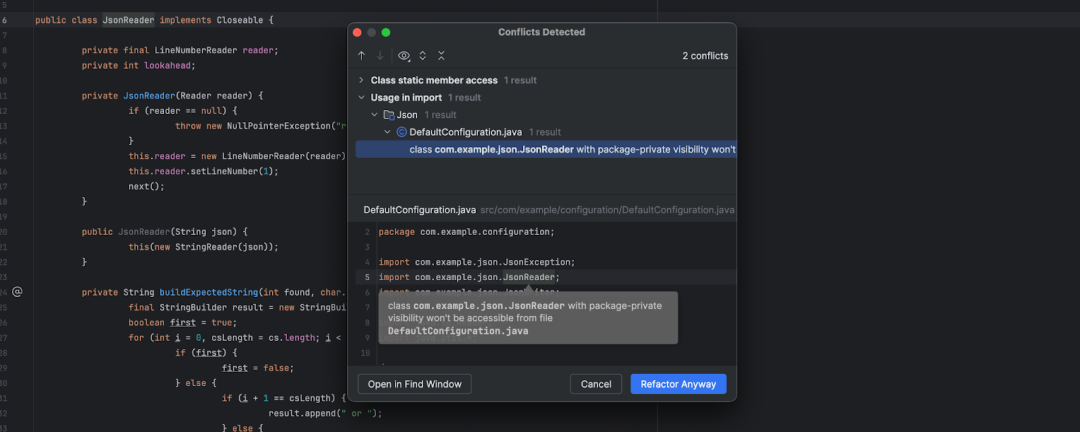
重新命名的重构内联提示
为了让重命名过程更加简单直观,v2024.1 版本新增了一个在修改的代码元素上方显示的提示。只需点击该提示并确认修改,就能在整个代码库中更新对新版本的所有引用。这样,您就能轻松完成重命名操作了。
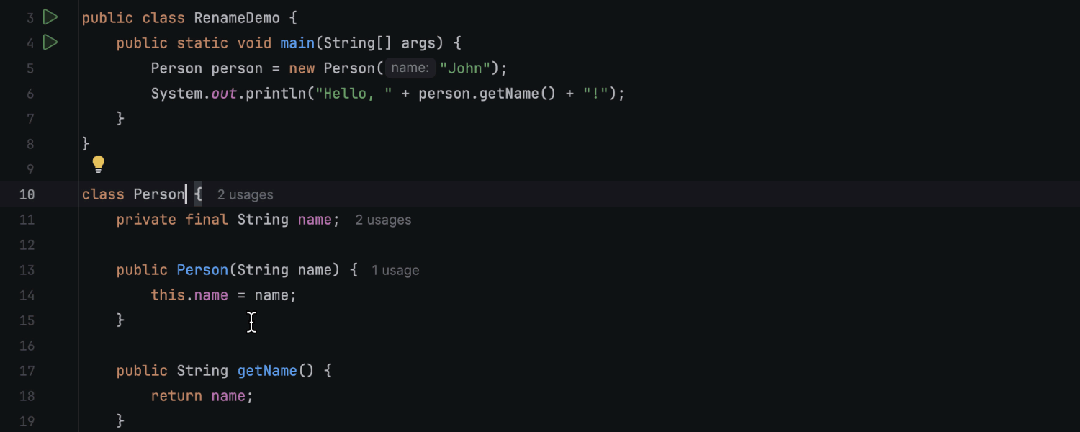

Kotlin
官方 Kotlin 代码风格在所有项目中统一生效
自 2024.1 版本开始,IDE 会默认将官方 Kotlin 代码风格应用于所有项目,除非有明确的指定。如果您的现有项目没有特定的配置,IDE 会自动切换到 Kotlin 代码规范的风格,并会给出更换提醒。为了避免不必要的格式变化,建议您阅读代码风格迁移指南,熟悉一下这个新的代码风格。这样,您就可以愉快地编码啦!(https://kotlinlang.org/docs/code-style-migration-guide.html)
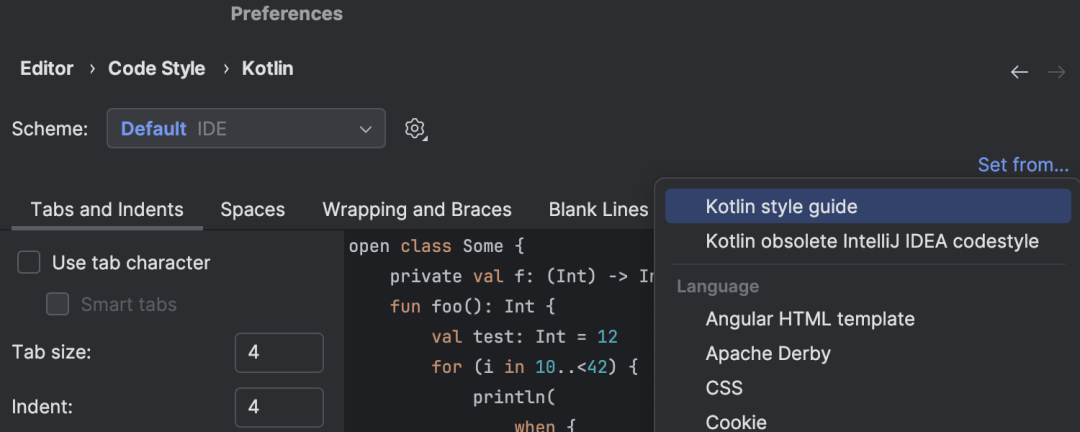
复制粘贴时保留静态导入
这一版中,为复制和粘贴功能带来了一个备受期待的改进,尤其适用于处理嵌套对象、枚举和 Java 静态导入。现在,IDE 能够准确地保留静态导入,确保它们在源代码中的表现完全不变。这个改进使得在开发过程中进行复制和粘贴操作更加方便和顺畅。

框架和技术
增强的 Terraform 支持
针对开发人员、站点可靠性工程师(SRE)和 DevOps,为 Terraform 的基础设施即代码开发提供了显著的改进支持。这个更新包括一系列新功能和增强功能,旨在简化创建、管理和扩展基础设施的过程。
建议执行 terraform init
在开始使用 Terraform 代码文件之前,大家必须先执行 terraform init 来初始化工作目录。然而,这一步往往被忽视,导致 Terraform 本身产生错误消息,代码自动补全和文档显示不完整。为了避免这种情况,IDE 现在明确建议大家执行 terraform init。这样可以确保正确初始化环境,避免潜在的问题。
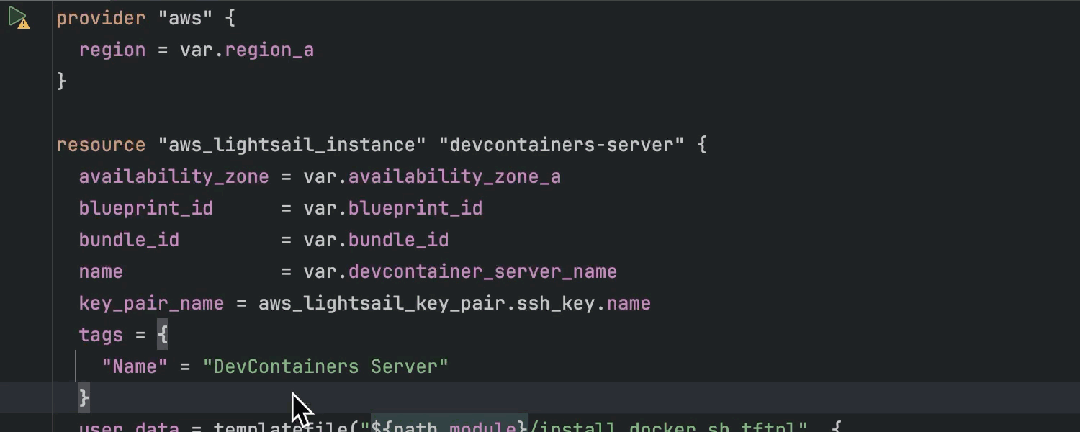
Terraform Registry 支持的第三方提供者支持
IntelliJ IDEA 现在针对超过 3,900 个第三方 Terraform 提供者提供了更强大的代码补全功能,让开发人员更轻松地编写高效的代码。此外,IDE中 还为它们直接提供最新文档和详细版本信息。
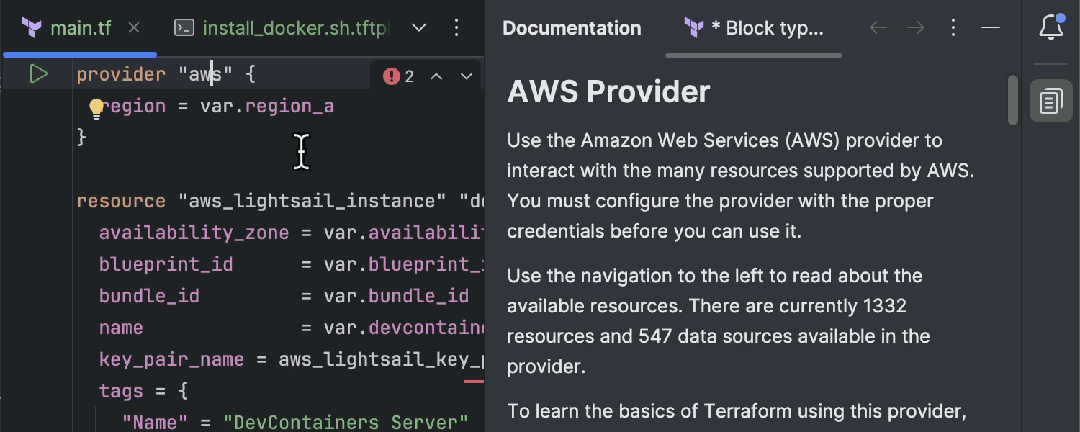
这样大家就可以在不离开 IDE 的情况下,快速探索新的 Terraform 提供者并了解它们的功能。你可以更快地学习并尝试各种 Terraform 提供者的功能。
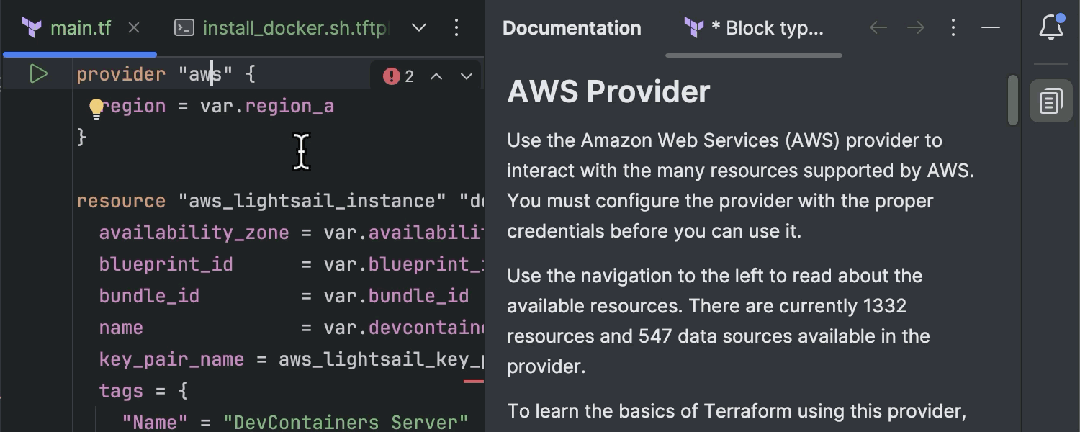
Terraform 模板语言(tftpl)支持
在最新的更新中,还推出了对 Terraform 模板语言(tftpl)的支持,为配置文件、脚本或任何程序代码(如 web 服务器、网络或服务配置)提供增强的工作流程。现在,模板化变得更加简单!大家可以在运行时动态填充模板中的值,简化为特定用途呈现模板的过程。
默认情况下,扩展名为 *.tftpl 的文件将被识别为具备模板功能的纯文本文件。但是,如果您有更具体的需求,你还可以将你喜欢的编程语言在 IntelliJ IDEA 中进行无缝集成。只需右键单击文件,选择“将纯文本模板更改为数据语言”,然后选择与您的 .tftpl 文件相匹配的语言。
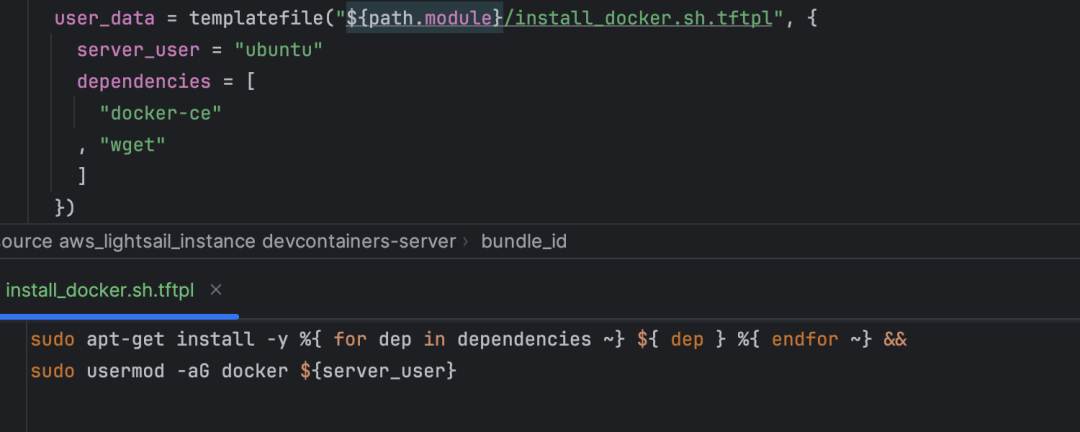
Terraform 的模板语言不仅支持变量模板和控制流元素,还可以处理列表和映射,并且能够生成 JSON 和 YAML 格式的内容。
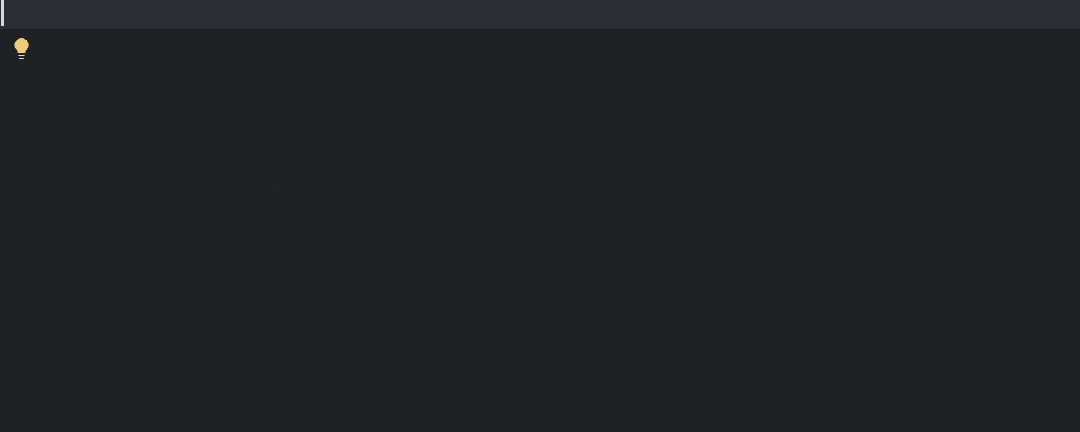

构建工具
支持 Maven Shade Plugin 重命名工作流程
现在,IntelliJ IDEA 可以识别到重命名的工作流程,并且在处理混淆的 JAR 文件及其依赖项时,能够无缝地管理这些情况,确保准确的代码高亮和导航功能。
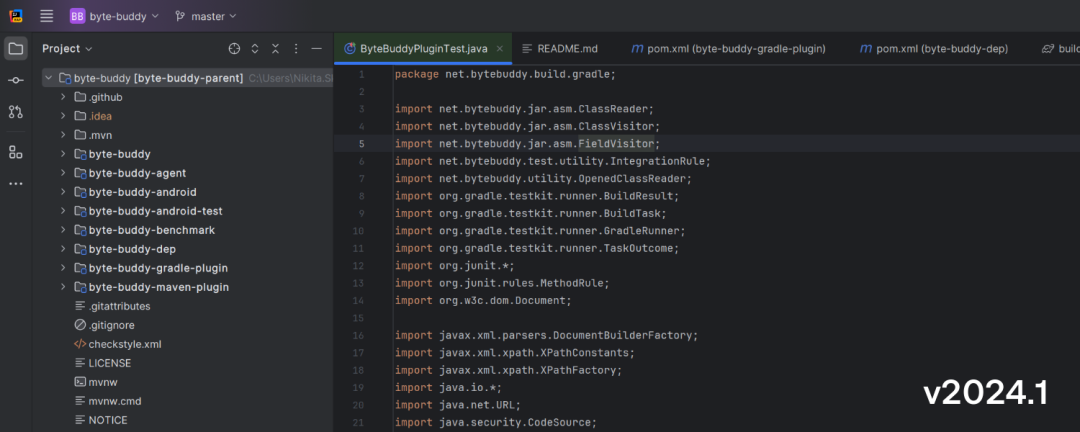
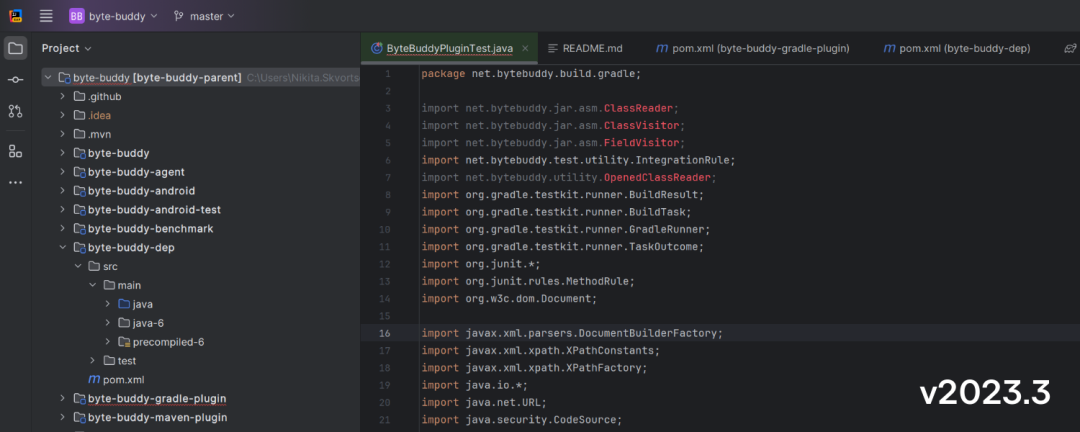
在 Maven 工具窗口中显示项目的 Maven 仓库
为了提高可访问性,现在在 Maven 工具窗口中显示了 Maven 仓库的列表以及它们的索引状态,而不再是之前在 Maven 设置中的位置。
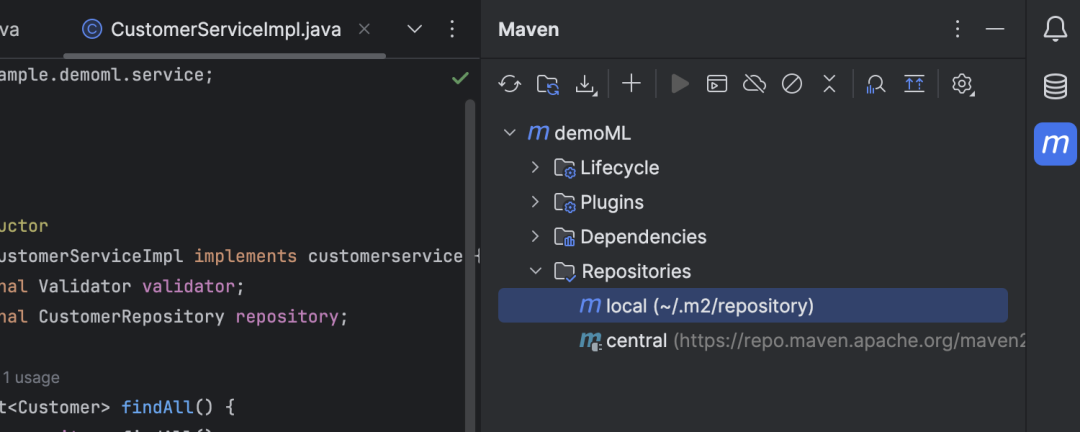
从快速文档弹出窗口直接访问源代码文件
对快速文档功能进行了更新,使得下载源代码更加便捷。现在,当您查看库或依赖项的文档并需要访问其源代码时,只需按下 F1 键即可。更新后的弹出窗口提供了直接下载所需源代码文件的链接,让您的工作流程更加顺畅。
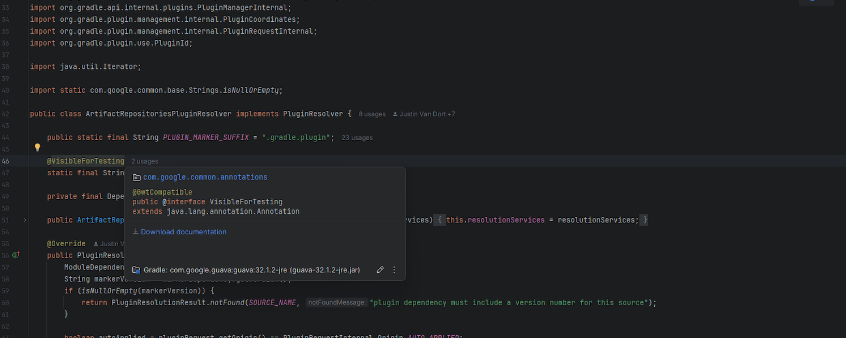
Gradle 版本支持更新
从此版本开始,IntelliJ IDEA 不再支持使用早于 4.5 的 Gradle 版本的项目。这意味着对于使用不受支持的 Gradle 版本的项目,IDE 将不会执行 Gradle 同步操作。请确保您的项目使用符合要求的 Gradle 版本,以保证最佳的兼容性和功能。

版本控制系统
可视化指示待处理的 GitHub 更新
这个版本增加了可视化指示,提示开发者有待处理的更新在代码审查工作流程中。当有需要注意的更改时,工具窗口图标上将出现一个蓝色圆点标记。此外,未读的拉取请求也会带有蓝色圆点的标记,以确保您不会错过代码审查过程中的任何更新。
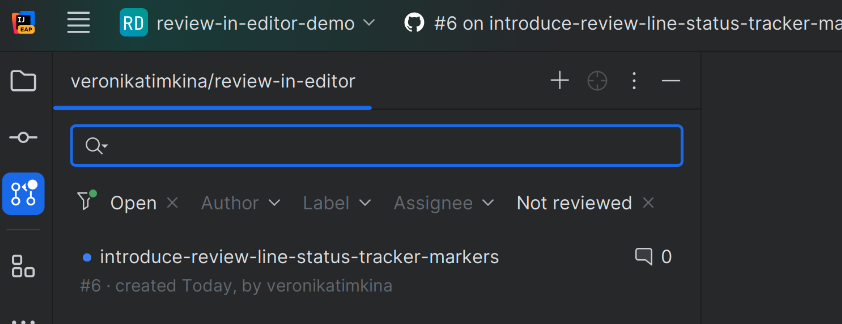
原文链接:https://blog.jetbrains.com/idea/2024/03/intellij-idea-2024-1-beta/